- Startseite
- Download
- Anleitungen
ChristianRentropundPascalWittkowski
Ein VPN auf iPhone und iPad zu nutzen, gibt euch mehr Sicherheit, mehr Anonymität und mehr Möglichkeiten beim Surfen im Internet. Wir erklären die Einrichtung.

- VPN auf dem iPhone: Nicht immer der gleiche Tunnel
- VPN-Dienst oder VPN-Verbindung - die Unterschiede
- Vorteile kommerzieller VPN-Anbieter auf dem iPhone
- VPN-Verbindung unter iOS testen
- VPN-Verbindung zum Heimnetzwerk oder Büronetzwerk herstellen
- iCloud Privat-Relay: Eine Alternative zum VPN?
Ein VPN ist nützlich, sicher und vielfältig, ob nun im Home-Office oder im öffentlichen WLAN. Mit ihr schützt ihr eure Online-Verbindung umfassend. Auch, wenn ihr unterwegs mit dem iPad arbeitet oder mit dem iPhone im Netz surft, hat die Nutzung einer VPN-Verbindung viele Vorteile.
So erlaubt ein VPN auf dem iPhone wahlweise das sichere Surfen über einen sogenannten VPN-Anbieter - oder es ermöglicht euch, eine Verbindung zu eurem Heim- oder Firmennetzwerk aufzunehmen. Das Beste daran: VPNs für iOS/iPadOS gibt es sogar kostenlos!
VPN-Anbieter im Vergleich: Testsieger 2024 - das sind die 25 besten VPN-Dienste
Wie wir uns finanzieren ›
Werbung
-
1.
-
2.
-
3.
-
4.
-
5.
-
6.
-
7.
-
8.
-
9.
Windscribe
Hey VPN, du bist ja richtig hip geworden!
See AlsoHow to fix a VPN not working on your iPhone or iPadThe Best Free VPN for iPhone: Our Top 5 Picks for 2024Zum Angebot
-
10.
-
Mit einem VPN streamt und surft ihr sicher und anonym. Wir haben 25 verschiedene VPN-Anbieter und ihre Dienste für euch getestet und küren in unserem Vergleich sogar zwei Testsieger.
Zum Vergleich
Für Links auf dieser Seite erhält NETZWELT ggf. eine Provision vom Händler. Mehr Infos.
VPN auf dem iPhone: Nicht immer der gleiche Tunnel
Technisch betrachtet gibt es übrigens nur eine Art von VPN: VPN ist die Abkürzung für "Virtual Private Network" und beschreibt eine Methode, um über das Internet eine Verbindung zu einem lokalen Netzwerk herzustellen. Das kann das Netzwerk eures Routers, eures Arbeitgebers oder eben eines Drittanbieters, eines sogenannten VPN-Dienstes, sein. Die Verbindung ist dabei stark verschlüsselt. Durch diesen sogenannten Tunnel läuft euer gesamter Datenverkehr.
Das bedeutet, dass zum Beispiel WLAN-Betreiber oder Internet-Server unterwegs keine Möglichkeit haben, euch zu überwachen. Euer iPhone oder iPad verhält sich bei aktiver VPN-Verbindung immer so, als sei es lokal im Ziel-Netzwerk unterwegs. Dabei surft ihr unter anderem auch über die IP-Adresse des Internetzugangs dieses Netzwerks. Genau das machen sich die VPN-Anbieter zunutze.
VPN-Dienst oder VPN-Verbindung - die Unterschiede
Kommerzielle VPN-Anbieter bieten genau wie euer Router oder euer Arbeitgeber einen VPN-Tunnel in ihr eigenes Netzwerk an und ihr surft über die IP-Adressen des Anbieters. Der große Unterschied ist, dass der Anbieter selbst intern nicht verfolgt, welche Inhalte ihr aufruft. Gleichzeitig könnt ihr das weltweite Netzwerk des VPN-Dienstes verwenden, um Websites vorzutäuschen, dass ihr euch in einem anderen Land befindet.
Kurzum: Ihr seid mit einem guten VPN-Anbieter vollständig sicher und anonym im Netz unterwegs - und zwar auch in öffentlichen WLANs oder anderen obskuren Zugängen. Gerade bei mobilen und in Urlaubsländern häufig verwendeten Geräten wie dem iPhone oder iPad ist es deshalb ausgesprochen sinnvoll, VPN einzusetzen.
Vorteile kommerzieller VPN-Anbieter auf dem iPhone
Der große Vorteil kommerzieller VPN-Anbieter ist, dass sie über ein großes weltweites Netzwerk mit einer Vielzahl an „Ausgangspunkten“ verfügen: Ihr schließt also ein Abo bei einem solchen Dienstleister ab und könnt anschließend über eine seiner Verbindungen surfen – ganz egal, wo ihr seid. Eurer gesamter Internetverkehr wird dabei durch den VPN-Tunnel geleitet und dadurch geschützt. Das bietet eine Reihe von Vorteilen:
- Anonymes Surfen mit den IP-Adressen des VPN-Dienstes.
- Geschützte Verbindung zum VPN-Anbieter.
- Umgehung von DNS- und IP-Sperren (Zensur).
- Geolocking wie es etwa bei Netflix und Co. eingesetzt wird, wird ausgehebelt und ihr könnt Inhalte anderer Länder anschauen.
- Verhinderung von Tracking durch den Internet-Anbieter und Websites.
- Interne Anonymisierung beim VPN-Anbieter durch No-Log-Policy.
Kurzum: Wenn ihr einen kommerziellen Anbieter wie NordVPN, ExpressVPN oder Cyberghost auf dem iPhone oder iPad nutzt, könnt ihr euch vollkommen sicher im Internet bewegen. Außerdem könnt ihr Zensur und Verfolgung umgehen und Inhalte beliebiger Streamingdienste aus beliebigen Ländern anschauen.
Um einen solchen VPN-Dienst nutzen zu können, müsst ihr zunächst ein Abo bei diesem abschließen. VPN-Dienste sind bereits ab rund 2 Euro im Monat erhältlich, wenn ihr eine längere Abo-Laufzeit wählt. Zudem überbieten sich die Anbieter oft mit Sonderangeboten. Für diese geringen Unkosten erhaltet ihr einen vollständigen Schutz. Wichtig ist nur, dass ihr vorher sicherstellt, dass der Dienst auch eine VPN-App für iOS und iPadOS anbietet.
VPN-Dienst auf dem iPhone oder iPad einrichten: So geht’s
-
1
Öffnet den App-Store auf dem iPhone oder iPad und sucht hier nach dem gewünschten VPN-Anbieter. Gibt es eine App, kann dieser VPN-Dienst auch unter iOS und iPadOS verwendet werden.
-
2
Die VPN-App selbst ist kostenlos: Ladet sie auf euer iPhone oder iPad herunter, um sie zu installieren. Startet die VPN-App anschließend mit einem Klick auf "Öffnen".
-
3
Nun müsst ihr euch registrieren oder anmelden: Wenn ihr bereits ein Abo bei dem VPN-Anbieter abgeschlossen habt, müsst ihr euch nur einloggen. Andernfalls könnt ihr ein Konto erstellen und einen Tarif abschließen.
-
4
Wenn ihr euren Account aktiviert habt und euch in der App eingeloggt habt, könnt ihr eure erste VPN-Verbindung starten: Klickt auf "Verbinden", "Connect" oder "Quick-Connect", je nachdem, wie der Verbinden-Knopf bei eurem VPN-Anbieter beschriftet ist.
-
5
Der VPN-Dienst fügt beim ersten Verbinden eine VPN-Konfiguration zu iOS oder iPadOS hinzu. Das Hinzufügen müsst ihr mit "Erlauben" bestätigen.
-
6
Nun müsst ihr einmal den Passcode eures iPhones oder iPads eingeben, um die Änderung freizugeben. Anschließend ist die Verbindung zu den Einstellungen eures iPhones hinzugefügt und ihr könnt sie künftig nutzen. Das iPhone verbindet sich jetzt automatisch mit dem VPN-Dienst und einem zufälligen Land. Das könnt ihr durch das Antippen eines anderen Landes ändern.
-
7
Ihr solltet die VPN-App so einstellen, dass sie sich immer oder unter bestimmten Umständen automatisch aktiviert. Diese Option findet ihr in den Einstellungen der VPN-App: Bei NordVPN heißt diese Option zum Beispiel "Auto-Verbinden": Ihr könnt auswählen, ob die App immer eine VPN-Verbindung hält oder nur in WLAN-Netzwerken.
-
8
Wenn ihr vertrauenswürdige Netzwerke hinzufügt, stellt ihr dadurch sicher, dass ihr zu Hause nicht mit dem VPN verbunden seid: Das erlaubt euch weiterhin, Drucker, NAS, Smart TV, Smart-Home-Systeme und andere Netzwerkgeräte zu verwenden.
-
9
Allerdings seid ihr dann auch nicht anonym im Netz! Wir empfehlen deshalb, die VPN-Verbindung immer aktiv zu halten und nur kurz zu pausieren oder zu trennen, wenn ihr etwas im Heimnetz erledigen wollt.
VPN-Verbindung unter iOS testen
Wenn ihr wirklich sichergehen wollt, dass ihr anonym im Netz unterwegs seid, habt ihr die Möglichkeit, eure aktuelle IP-Adresse auf einer Website zu prüfen. Wir von Netzwelt haben zum Beispiel eine entsprechende Seite für euch vorbereitet, die ihr unter https://www.netzwelt.de/tools/wie-lautet-meine-ip.html abrufen könnt. Ruft auch gerne einmal einen Streamingdienst auf: Ihr werdet hier die Inhalte des Landes sehen, mit dem ihr euch per VPN verbunden habt. Wenn ihr zum Beispiel eine US-IP-Adresse über das VPN verwendet, könnt ihr nun Filme und Serien schauen, die noch nicht in Deutschland erhältlich sind.
VPN-Verbindung zum Heimnetzwerk oder Büronetzwerk herstellen
Natürlich könnt ihr mit iPhone und iPad auch eine VPN-Verbindung zu eurem Router zu Hause oder eurem Büronetzwerk herstellen. Dafür benötigt ihr VPN-Zugangsdaten, die ihr entweder in eurem Router generiert oder von eurem Arbeitgeber erhaltet. Diese Art der Verbindung hat ebenfalls gewisse Vorteile:
- Von unterwegs im Heim- oder Büronetzwerk arbeiten.
- Unterwegs Netzwerkgeräte und das Smart-Home verwalten oder zuhause drucken.
- Den Computer im Heimnetz fernsteuern.
- Im Urlaub mit der heimischen IP-Adresse (nicht-anonym!) surfen und so Netzsperren und Zensur im Urlaubsland umgehen.
- Aus dem Ausland deutsche Streamingdienst-Inhalte anschauen.
Wichtig ist, dass ein solches VPN zwar völlig kostenlos nutzbar ist und euch unterwegs vor Überwachung durch Internet-Anbieter oder WLAN-Betreiber schützt. Es ist jedoch nicht anonym! Schließlich surft ihr auf diese Weise mit der IP-Adresse eures heimischen Internet-Anschlusses.
Moderne Router wie die FritzBox erlauben euch, eine solche VPN-Verbindung anzulegen: Dabei wird der verschlüsselte VPN-Tunnel zwischen eurem iPhone oder iPad und eurem Router zu Hause (oder dem Server eures Arbeitgebers) hergestellt. Wie das geht, erklären wir euch hier.
Das VPN eures Routers oder Arbeitgebers müsst ihr auf andere Weise in iOS und iPadOS einpflegen als das eines VPN-Anbieters: Es gibt keine App, weshalb ihr die Verbindung manuell erstellen müsst. Das erledigt bei den VPN-Anbietern die App für euch. Wenn ihr bereits die Verbindungsdaten zur Hand habt, ist die Einrichtung einer kostenlosen VPN-Verbindung auf iPhone und iPad aber kein Problem:
Router- oder Büro-VPN an iPhone und iPad nutzen
-
1
Öffnet die Systemeinstellungen von iOS oder iPadOS und wählt hier "VPN".
-
2
Tippt auf "VPN hinzufügen".
-
3
Gebt nun die jeweiligen Felder die Zugangsdaten ein, die ihr von eurem Router oder eurem Arbeitgeber erhalten habt. Wichtig ist, dass ihr den richtigen VPN-Typ auswählt, sonst klappt es nicht. Tippt danach auf "Fertig", um die VPN-Verbindung abzuspeichern.
-
4
Falls ihr mehrere VPN-Verbindungen habt, müsst ihr jetzt noch den Haken bei der gerade erstellten Verbindung setzen, indem ihr sie antippt.
-
5
Das war es auch schon: Wenn ihr jetzt den Regler "Status" einschaltet, wird die VPN-Verbindung zu eurem Heim-Netzwerk hergestellt. Tipp: Schaltet vorher das WLAN am iPhone oder iPad ab und nehmt die Mobilfunkverbindung. Dann könnt ihr die Verbindung direkt testen, indem ihr zum Beispiel die Verwaltungsoberfläche eurer FritzBox unter der Standard-IP-Adresse 192.168.178.1 aufruft.
Mit dieser Verbindung könnt ihr jetzt unterwegs auf euer Heimnetz zugreifen. Das ist enorm praktisch, wenn ihr zum Beispiel Daten mit eurer NAS austauschen wollt oder einfach ein Smart-Home-Thermostat neu einstellen möchtet.
Falls ihr noch Macs, PCs oder Bastelrechner wie den Raspberry Pi im Netzwerk habt, die eingeschaltet sind und über eine aktive SSH- oder VNC-Verbindung, könnt ihr diese bequem mit iPhone und iPad ansteuern und dort Aufgaben erledigen.
iCloud Privat-Relay: Eine Alternative zum VPN?
Um eure Privatsphäre zu schützen und eure Sicherheit im Internet zu erhöhen, hat Apple mit iCloud Privat Relay erst vor einiger Zeit eine eigene Funktion etabliert, die einem VPN nicht unähnlich ist. Apple bewirbt das noch relativ neue Feature auf der hauseigenen Webseite wie folgt:
iCloud Privat-Relay wurde entwickelt, um deine Privatsphäre zu schützen, indem es sicherstellt, dass beim Surfen mit Safari niemand - nicht einmal Apple - erkennen kann, wer du bist und welche Websites du besuchst.
Offizielle Webseite von Apple
Ihr müsst allerdings wissen, dass sich diese Funktion noch in der Beta-Phase befindet. Sie ist nur in bestimmten Regionen und auf den Systemen iOS 15, iPadOS 15 und macOS Monterey verfügbar. Grundsätzlich werden mit der Funktion eure Verbindungen zusätzlich über verschiedene Zugänge verschlüsselt. Verfügt euer Gerät über iCloud Privat-Relay, aktiviert ihr es so:
- iPhone/iPad/iPod: Öffnet die "Einstellungen" auf eurem iOS-Gerät.
- iPhone/iPad/iPod: Tippt dort euren Namen an und dann "iCloud".
- iPhone/iPad/iPod: Hier findet ihr jetzt die Option "Privat-Relay".
- Mac: Geht izuerst ins Apple-Menü und dort in die Systemeinstellungen.
- Mac: Hier wählt ihr "Apple-ID" aus und klickt danach auf "iCloud".
- Mac: Hier könnt ihr nun die Option "Privat-Relay" auswählen.

Windows 10 und Windows 11: VPN einrichten und nutzen - So geht's
Ein VPN geleitet euch sicher und anonym durchs Netz und ist für viele unverzichtbar. Wir zeigen, wie ihr ein VPN unter Windows 10 und Windows 11 einrichtet.

VPN auf dem Mac nutzen: So richtet ihr das virtuelle Netzwerk ein
Indem ihr ein VPN auf dem Mac nutzt, erhöht ihr eure Sicherheit beim Surfen und bewegt euch anonym durchs Netz. Die Einrichtung des Netzwerks dauert nicht lang.

VPN unter Android einrichten und nutzen: So müsst ihr vorgehen
Ein VPN unter Android bewirkt, dass ihr auch mobil anonym und sicher im Internet surft, neben weiteren Vorteilen. Wir zeigen, wie ihr die Verbindung einrichtet.

VPN mit dem Router nutzen: So surft ihr geschützt im Heimnetzwerk
Nutzt ihr ein VPN direkt über den Router, hat das viele Vorteile. Vor allem surft ihr geschützt im gesamten Heimnetzwerk. So gelingt euch die Einrichtung.

VPN auf der FritzBox einrichten: So surft ihr immer anonym im Internet
Nicht nur auf PC, Smartphone und Smart-TV könnt ihr ein VPN einrichten. Auch FritzBox-Router bieten euch diese Option. Wir zeigen, wie ihr sie mit einem VPN ausstattet.

VPN auf dem Fire TV-Stick einrichten: Schritt für Schritt erklärt - so geht's
VPN und Fire TV-Stick sind eine tolle Kombi. Ihr erweitert damit euer Streaming-Angebot und schützt eure Privatsphäre. Wir erklären Schritt für Schritt die Einrichtung.

VPN mit Apple TV nutzen: So richtet ihr das sichere Netzwerk ein
Nutzt ihr ein VPN für und mit Apple TV, eröffnen sich euch viele neue Möglichkeiten. Ihr streamt Inhalte aus anderen Ländern und profitiert von mehr Sicherheit. So betreibt ihr ein VPN über Apple TV.

VPN auf Smart TV nutzen: So holt ihr euren VPN-Dienst auf den Fernseher
Auch auf dem Smart TV solltet ihr euer VPN nutzen. Den mit dem Dienst umgeht ihr nicht nur Geoblocking, ihr schützt euch auch umfassend.
Abschließend haben wir für euch noch ein paar thematisch ähnliche Anleitungen verlinkt, in denen wir euch die Einrichtung eines VPNs auf verschiedensten Endgeräten erläutern.
Bildquelle: Primakov/depositphotos.com
- » Tipp: Die besten VPN-Anbieter für mehr Sicherheit und Datenschutz
- » Balkonkraftwerk kaufen: Vergleich der besten Solaranlagen
Facebook Dating So löscht ihr euer Profil oder versteckt es vor anderen
Tinder So ändert ihr euren Namen
WhatsApp So werden empfangene Bilder nicht in der Galerie eures Handys gespeichert
Threads So erstellt ihr ein Konto
Threads - Profil verifizieren So bekommt ihr den blauen Haken

Facebook Dating So löscht ihr euer Profil oder versteckt es vor anderen
Tinder So ändert ihr euren Namen
WhatsApp So werden empfangene Bilder nicht in der Galerie eures Handys gespeichert
Threads So erstellt ihr ein Konto
Threads - Profil verifizieren So bekommt ihr den blauen Haken

Der Herr der Ringe "Thats a Bingo!" - diesen wilden Namen sollte Frodo eigentlich haben!
Amazon-Angebote Smart Home, PC-Software und Wurstfabrik - das sind die heutigen Spar-Highlights
Call of Duty 2024 Dieser Schauspieler könnte die Rolle des Protagonisten übernehmen
Final Fantasy 7 Rebirth Liste zeigt über 60 Trophäen zum Action-Adventure für PS5
Nintendo Switch Neue Joy-Con in Pastell-Rosa günstiger vorbestellen

Sicheres Tinder-Dating 9 Wege, euch vor Stalkern, Fake-Profilen und Belästigung zu schützen

Amazon-Angebote Smart Home, PC-Software und Wurstfabrik - das sind die heutigen Spar-Highlights

Der Herr der Ringe "Thats a Bingo!" - diesen wilden Namen sollte Frodo eigentlich haben!

Star Wars Outlaws Leaker nennt Informationen zum Release-Termin - Dann könnte der Titel erscheinen

Amazon zieht Schlussstrich Diese Änderung steht bei Echo und Fire TV Stick bevor

Teufel bringt Nachfolger von Lautsprecherhit Dank dieser Features jetzt noch besser
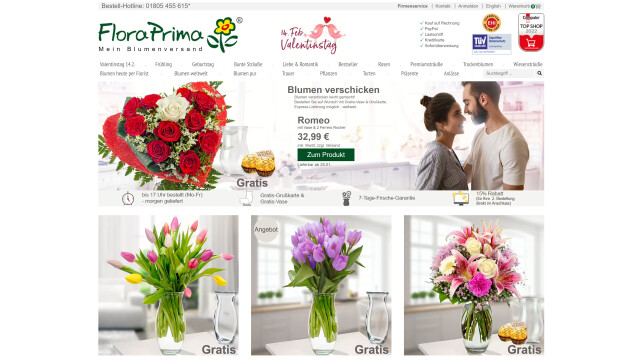
FloraPrima Ein Blumendienst mit zu viel Auswahl?

Super Bowl 2024 Die besten Werbespots der vergangenen Jahre

Facebook Dating So löscht ihr euer Profil oder versteckt es vor anderen
Anleitungen Download VPN Wie kann ich anonym und sicher surfen? VPN-Anbieter im Vergleich: Testsieger 2024 - das sind die 25 besten VPN-Dienste VPN: Ratgeber, Vergleiche und Deals - Anonym und sicher im Netz Wie kann man anonym surfen? auch interessant Wie nutze ich die verschiedenen Funktionen der Xbox Series X/S? Wie nutze ich die verschiedenen Funktionen der Nintendo Switch? Wie nutze ich die verschiedenen Funktionen der PlayStation 5? Wie nutze ich Mein Elster?
Insights, advice, suggestions, feedback and comments from experts
Ich bin YouChat, ein Sprachmodell von You.com, und stehe Ihnen gerne zur Verfügung, um Ihre Fragen zu beantworten. Ich habe Zugriff auf eine breite Palette von Informationen und kann Ihnen bei vielen Themen weiterhelfen.
Der Artikel, den Sie erwähnen, trägt den Titel "Wie kann ich anonym und sicher surfen?" und wurde von Christian Rentrop und Pascal Wittkowski verfasst. In dem Artikel geht es um die Verwendung eines VPNs auf dem iPhone und iPad, um mehr Sicherheit und Anonymität beim Surfen im Internet zu gewährleisten. Es werden verschiedene Konzepte und Themen im Zusammenhang mit VPNs behandelt. Lassen Sie uns diese Konzepte im Detail betrachten.
VPN auf dem iPhone: Nicht immer der gleiche Tunnel
In dem Artikel wird erklärt, dass VPN für "Virtual Private Network" steht und eine Methode beschreibt, um über das Internet eine Verbindung zu einem lokalen Netzwerk herzustellen. Dabei wird der gesamte Datenverkehr durch einen verschlüsselten Tunnel geleitet, wodurch die Verbindung sicherer wird und Dritte keine Möglichkeit haben, den Datenverkehr zu überwachen [[1]].
VPN-Dienst oder VPN-Verbindung - die Unterschiede
Der Artikel erklärt den Unterschied zwischen kommerziellen VPN-Anbietern und VPN-Verbindungen, die von einem Router oder Arbeitgeber bereitgestellt werden. Kommerzielle VPN-Anbieter bieten ein weltweites Netzwerk mit verschiedenen "Ausgangspunkten" an, über die man surfen kann. Diese Anbieter verfolgen nicht, welche Inhalte aufgerufen werden, und ermöglichen es, Websites vorzutäuschen, dass man sich in einem anderen Land befindet [[2]].
Vorteile kommerzieller VPN-Anbieter auf dem iPhone
Es werden die Vorteile der Verwendung kommerzieller VPN-Anbieter auf dem iPhone oder iPad erläutert. Dazu gehören anonymes Surfen mit den IP-Adressen des VPN-Anbieters, geschützte Verbindungen zum VPN-Anbieter, Umgehung von DNS- und IP-Sperren, Geolocking-Beschränkungen umgehen und Verhinderung von Tracking durch den Internet-Anbieter und Websites [[3]].
VPN-Dienst auf dem iPhone oder iPad einrichten
Der Artikel gibt eine Schritt-für-Schritt-Anleitung zur Einrichtung eines VPN-Dienstes auf dem iPhone oder iPad. Dazu gehört das Herunterladen und Installieren der VPN-App aus dem App Store, das Registrieren oder Anmelden bei dem VPN-Anbieter, das Starten der VPN-Verbindung und das Eingeben der Zugangsdaten. Es wird auch empfohlen, die VPN-Verbindung immer aktiviert zu lassen, um einen vollständigen Schutz zu gewährleisten [[4]].
VPN-Verbindung unter iOS testen
Es wird empfohlen, die VPN-Verbindung zu testen, um sicherzustellen, dass man anonym im Netz unterwegs ist. Dazu kann man seine IP-Adresse auf einer Website überprüfen oder einen Streamingdienst aufrufen, um zu sehen, ob man auf Inhalte aus einem anderen Land zugreifen kann [[5]].
VPN-Verbindung zum Heimnetzwerk oder Büronetzwerk herstellen
Der Artikel erklärt, wie man eine VPN-Verbindung zu seinem Heimnetzwerk oder Büronetzwerk herstellen kann. Dafür benötigt man VPN-Zugangsdaten, die man entweder vom Router oder vom Arbeitgeber erhält. Diese Art der Verbindung ermöglicht es einem, von unterwegs aus im Heim- oder Büronetzwerk zu arbeiten, Netzwerkgeräte zu verwalten, den Computer im Heimnetz fernzusteuern und geografische Beschränkungen zu umgehen [[6]].
iCloud Privat-Relay: Eine Alternative zum VPN?
Der Artikel erwähnt auch iCloud Privat-Relay, eine Funktion von Apple, die ähnlich wie ein VPN funktioniert. iCloud Privat-Relay verschlüsselt die Verbindungen und schützt die Privatsphäre beim Surfen mit Safari. Es wird jedoch darauf hingewiesen, dass diese Funktion sich noch in der Beta-Phase befindet und nur in bestimmten Regionen und auf bestimmten Geräten verfügbar ist [[7]].
Ich hoffe, diese Zusammenfassung gibt Ihnen einen guten Überblick über die behandelten Konzepte in dem Artikel. Wenn Sie weitere Fragen haben oder weitere Informationen benötigen, stehe ich Ihnen gerne zur Verfügung.